Как да промените подредбата на клавиатурата на Windows 10
 Често потребителите се сблъскват със ситуация, при която е невъзможно да се промени оформлението на клавиатурата. Обикновено след повторно инсталиране на операционната система потребителят получава подкана да избере основен и вторичен език на обвивката. За да получите пълния набор от това как работи езиковото оформление, трябва да го добавите към регистъра. Следващият текст ще ви помогне да разберете всички нюанси на работата на клавиатурата.
Често потребителите се сблъскват със ситуация, при която е невъзможно да се промени оформлението на клавиатурата. Обикновено след повторно инсталиране на операционната система потребителят получава подкана да избере основен и вторичен език на обвивката. За да получите пълния набор от това как работи езиковото оформление, трябва да го добавите към регистъра. Следващият текст ще ви помогне да разберете всички нюанси на работата на клавиатурата.
Съдържанието на статията
Начини за промяна на клавиатурната подредба в Windows 10
Първоначално потребителите получават 3 опции за промяна на езика, използван при влизане. Но поради факта, че компютърните мрежи непрекъснато се променят, промяната на този параметър може да се извърши чрез много по-иновативни методи.
- Стандартен метод. Най-често използваният метод е комбинация от бутона Windows (показващ квадратче с четири отметки) и бутона за интервал. Превключването се извършва само в режим на прозорец.
- Най-популярният начин. Друга популярна комбинация е да въведете команда с помощта на бутоните Alt + Shift (удължен бутон със стрелка нагоре). Промяната на оформлението може да се извърши както в прозоречен, така и във фонов режим.
- Следната команда се изпълнява с помощта на мишката и иконата на езиковото оформление в „Лентата на задачите“. За да го промените по този метод, трябва да преместите мишката върху десния ъгъл на екрана и да кликнете върху символа на определен език (RUS и ENG).С кликване избирате кой език ще използвате по време на работа.
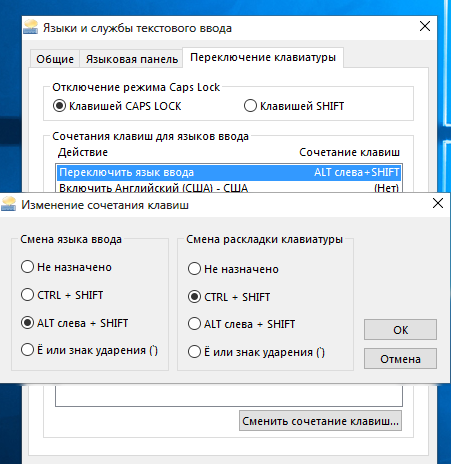
Ако първите два метода са най-популярни и дори децата могат бързо да превключват или изтриват оформлението, тогава третият метод не се използва поради ниската скорост на изпълнение на командата. След инсталирането се задава оформлението по подразбиране, добавя се различно към контролния панел.
важно! Трябва да знаете, че освен руски и английски, потребителите могат допълнително да изтеглят други оформления. Повечето световни езици вече са предварително инсталирани в операционната система. Националните се съхраняват в публичното пространство в Интернет.
Промяна на клавиатурната подредба на Windows 7
За да превключите оформлението на Windows 7, трябва да използвате следните съвети.
Можете да използвате стандартните команди, изброени по-горе (за Windows 10), или да използвате команди със специално предназначение, изпълнявани чрез допълнителен софтуер.
Първият изброен метод е значително по-нисък по скорост от втория. Последният метод се използва за автоматично превключване на оформления.
Както бе споменато по-горе, първият метод се осъществява чрез натискане на комбинацията „Alt+Shift“ или „Windows+Space“.
- За да промените тези настройки, се препоръчва да отидете в главния прозорец за настройки на „Контролен панел“. След това трябва да потърсите настройките за въвеждане на език. Прозорецът най-често се нарича "Регион и език".
- В прозореца с настройки на клавиатурата и езика щракнете върху комбинацията „промяна на клавиатурата“. След като навигирате до този прозорец, препоръчително е да изберете секцията „Промяна на клавишните комбинации“. Тези настройки ще ви позволят да промените комбинацията за превключване на езиковото оформление.
- След като потребителят избере най-оптималната комбинация за себе си, му се препоръчва да щракне върху квадратчето „Ok“, потвърждавайки промените.
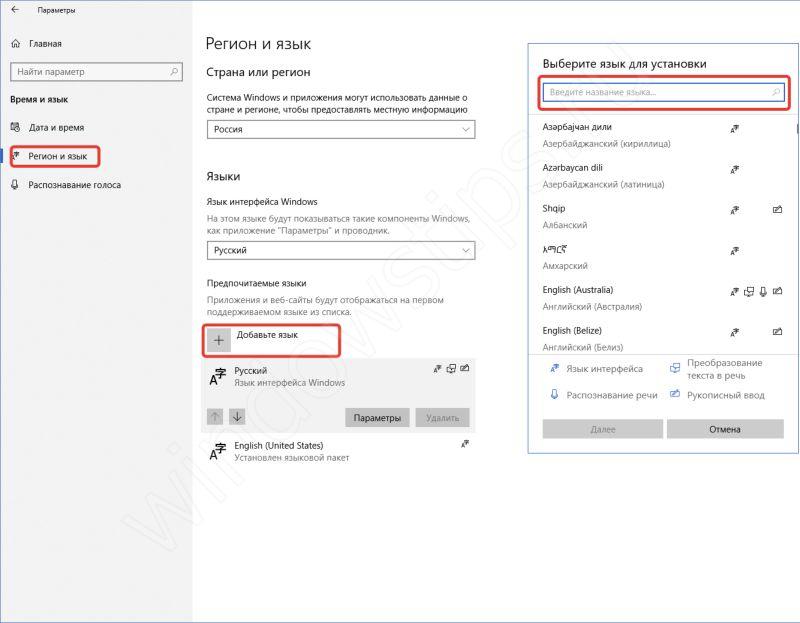
Ако все още не смеете да промените радикално клавишните комбинации, препоръчително е да инсталирате допълнителен софтуер, който ви позволява автоматично да превключвате езиците. Програмата се казва "Punto Switcher". Той има не само функции за автоматичен превод на текст, но и допълнителни гъвкави настройки. Разработчик на софтуер – Yandex. В повечето случаи програмата е безплатна.
Тази програма е полезна за онези хора, които постоянно забравят да превключват, конфигурират, изтриват, добавят или възстановяват езика на клавиатурата. А когато трябва да напишат дълъг текст на руски, го набират на английски. След като инсталацията се извърши и програмата получи допълнителни права, тя ще може да персонализира въведения текст с 3-4 натискания на клавиши. В допълнение към превключването към оригиналния език, софтуерът ви позволява да замените автоматично вече въведения текст.
Ако тези стандартни настройки не изглеждат достатъчни, силно се препоръчва да използвате услугите „Switch it“. В програмата има доста опции за клавишни комбинации. Дори и най-опитният потребител ще може да избере необходимите комбинации. Разбира се, такава прекрасна програма със сигурност ще има своите недостатъци. Основната е възможността да се използва само една двойка езици.
Операционната система има възможност за добавяне на различни световни езици, включително китайски. За да ги добавите, трябва да отидете в настройките за регионални настройки и след това да добавите избраните.
Защо клавиатурната подредба не се променя?
Превключването на езика на клавиатурата се извършва с помощта на командите „Alt+Shift“ или „Windows+Space“.Ако тези команди не работят, опитайте да направите промени през „лентата на задачите“. Ако тази функция липсва там или не работи, трябва да рестартирате компютъра. Това обикновено помага да се елиминират всякакви неточности в клавиатурата. Там можете да добавите друго оформление и да разберете защо е изчезнало и не се показва на езиковия индикатор.
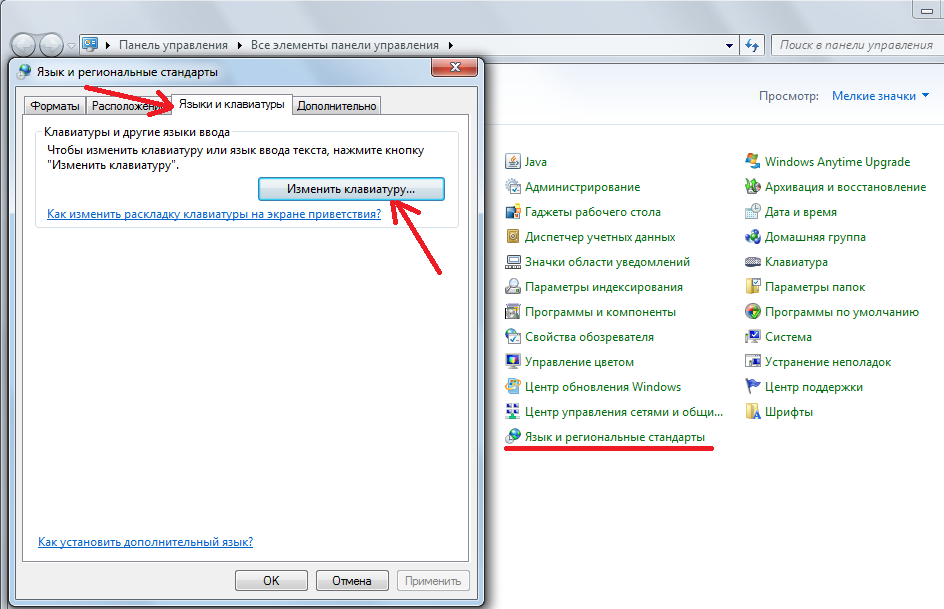
Ако тази технология не е помогнала за разрешаването на този проблем, трябва да отидете в секцията C:\WINDOWS\system32\ctfmon.exe. Като стартирате този файл, можете лесно да коригирате всички проблеми с ключовете.
Ако не са настъпили промени, експертите съветват да почистите компютъра и да актуализирате регистъра на данните.
За да направите това, трябва да отидете на командния ред, като използвате клавишната комбинация Win + R. След това в прозореца, който се отваря, въведете „.regedit.»
След това отидете в секцията [HKEY_CURRENT_USER\Software\Microsoft\Windows\CurrentVersion\Run]
След това щракнете с десния бутон върху секцията и създайте нова настройка за данни.
Параметърът трябва да бъде преименуван на следната стойност − ctfmon.exe.
важно! След това задаваме нова стойност за файла. Трябва да има папка за запис, която се намира в C:\WINDOWS\system32\ctfmon.exe.
След тези стъпки се препоръчва да затворите всички прозорци и да рестартирате компютъра. Това ще ви помогне да актуализирате цялата информация на вашия компютър. След като работата приключи, функционалността на клавиатурата трябва да се върне към нормалното.
Как да превключвате езици на клавиатурата
За да използвате превключване на език, трябва да използвате методите, изброени по-горе.
Методи чрез комбинации от клавишни комбинации:
- Клавишна комбинация SHIFT+ALT;
- Клавишна комбинация CTRL+ALT;
- Използване на клавишите Windows+Space.
Просто натиснете комбинация от бутони и не е необходимо да правите нищо друго.
Ако този метод е неудобен за вас, препоръчително е да използвате прозореца за настройки, намиращ се в „Лентата на задачите“. Можете да добавите допълнително оформление с помощта на мишката.

В случаите, когато кабелна или безжична клавиатура изобщо не функционира и не въвежда текстови данни, се препоръчва да смените слушалките.
Ако подмяната на слушалките не помогна, най-добре е да се свържете със сервизен център и да вземете системния си блок или лаптоп там. В случаите, когато все още не е възможно да се свържете със сервизен център, се препоръчва да използвате услугите на екранната клавиатура. Текстът ще бъде въведен, след като щракнете с мишката върху определен бутон на екрана.





